Создание, совместная работа и организация документов в реальном времени
Одновременная работа
Документы могут просматривать, редактировать и комментировать несколько человек одновременно.
- Редактировать документ могут не более 50 человек одновременно. Лимита на количество просмотров нет.
- В правом верхнем углу отображаются профили пользователей, редактирующих документ вместе с вами.

250px|700px|reset
Как поделиться документом и задать разрешения
- Если вы сами создали документ или папку или получили разрешение делиться ими, то можете отправить ссылку коллегам или иным лицам.
- Для большей прозрачности и безопасности работы каждому файлу и папке можно задать разрешения на совместный доступ, копирование, экспорт или печать. Эти действия можно разрешить одному участнику или группе.
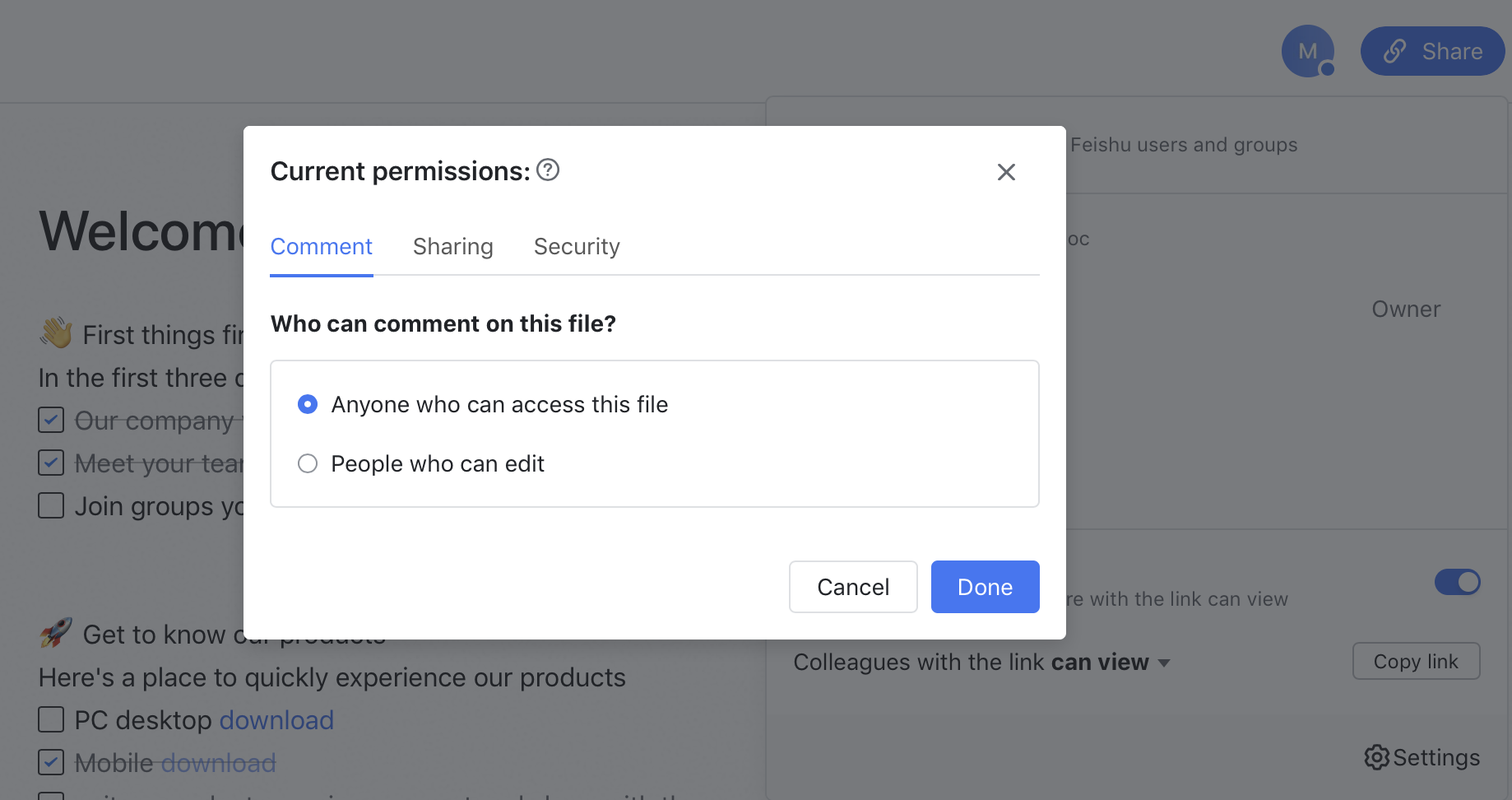
250px|700px|reset
Вставка сторонних вложений
Существует два метода работы со сторонними вложениями в документах.
Способ 1. Вставьте файл. Максимальный размер одиночного файла составляет 10 ГБ.
Способ 2. Введите @, чтобы упомянуть пользователя, или нажмите кнопку + в левой части листа, чтобы вставить в документ или таблицу файл, таблицу, ссылку, изображение или другой элемент.
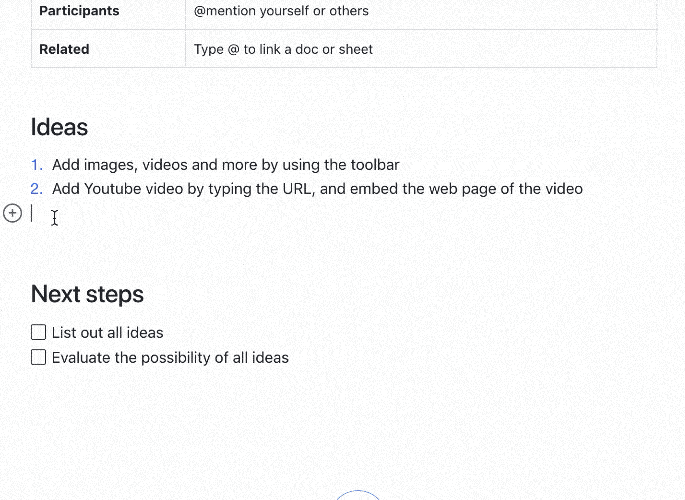
250px|700px|reset
Общение и взаимодействие
Во время просмотра и редактирования документа можно общаться и взаимодействовать с соавторами.
Упоминания
Введите @, чтобы упомянуть кого-либо в тексте документа или таблицы. Этот пользователь получит уведомление с текстом вашего обращения.
Комментарии
- Если у вас есть разрешение на добавление текста в документ или таблицу, вы можете оставить комментарий к файлу целиком или к одному из его разделов.
- Владелец документа получит уведомление, и вы сможете обсудить вопрос прямо в комментариях, которые увидит вся команда соавторов.
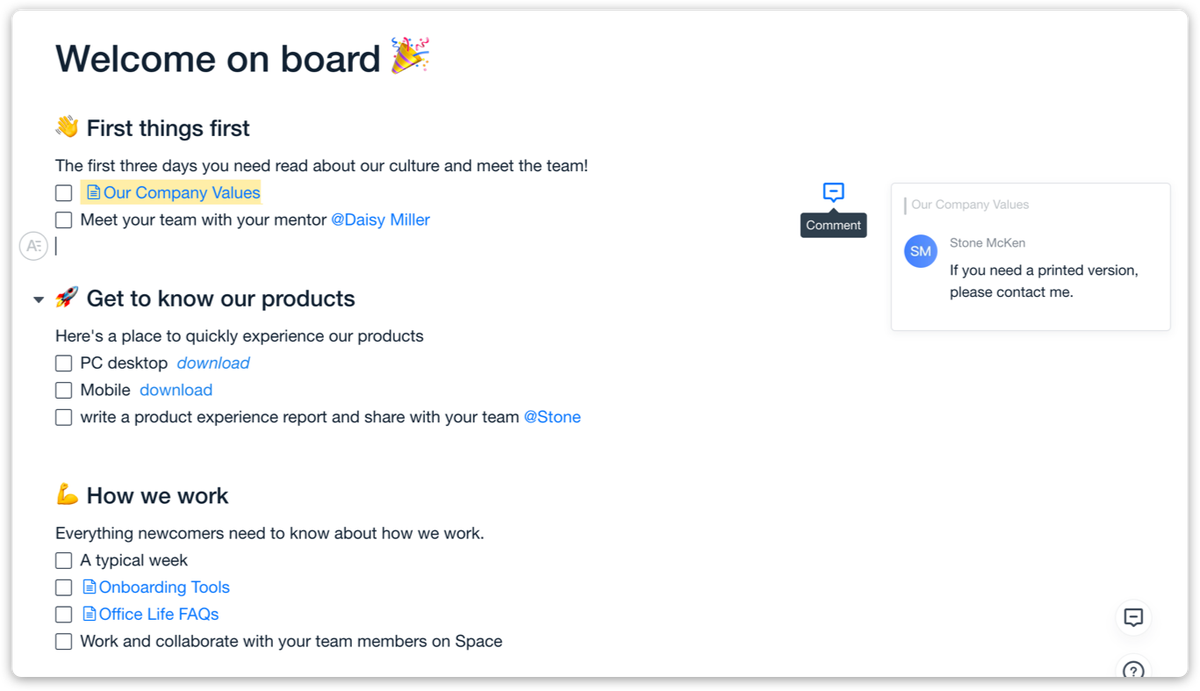
250px|700px|reset
Загрузка и экспорт файлов
Загрузка
- Чтобы загрузить файл в Docs, нажмите Загрузить или перетащите файл в окно программы.
- Откройте загруженный файл и нажмите Открыть с помощью в правом верхнем углу, чтобы преобразовать его в документ Docs или таблицу Sheets для дальнейшего редактирования.
Экспорт
Открыть документ можно в форматах Word или PDF, а таблицу — в форматах CSV или Excel. Эти форматы доступны и для экспорта файлов.
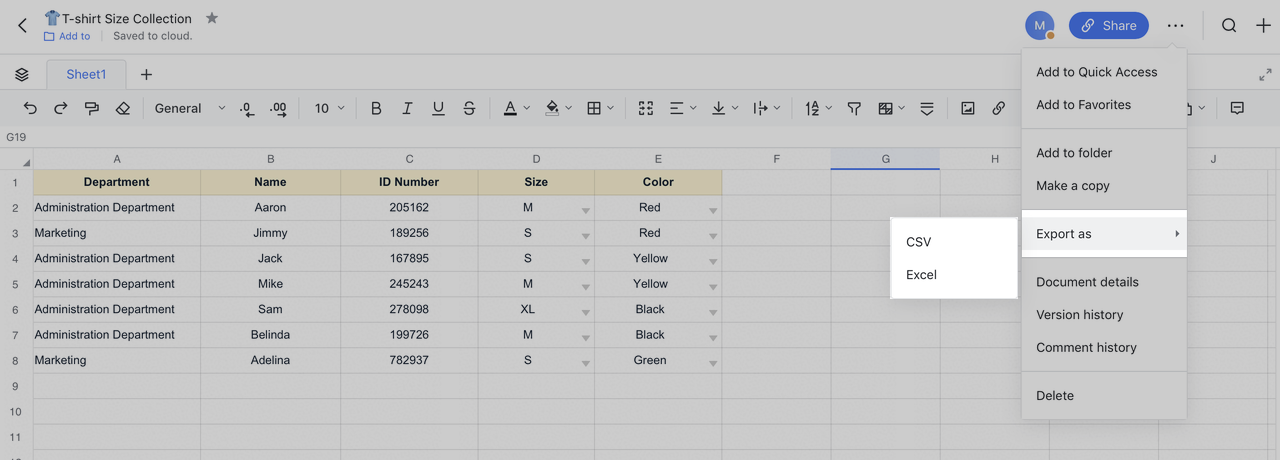
250px|700px|reset
Управление контентом в облаке
Ваши файлы и папки хранятся в едином надежном хранилище. Вы в любой момент можете получить к ним доступ, изменить их или поделиться ими.
Облачное хранилище
В Docs можно загрузить файлы в любом стандартном формате. Максимальный размер файла составляет 10 ГБ.
Управление версиями
Все изменения документов сохраняются автоматически. Историю изменений можно просмотреть в любой момент. Все предыдущие версии файла хранятся в облаке, и их всегда можно восстановить.
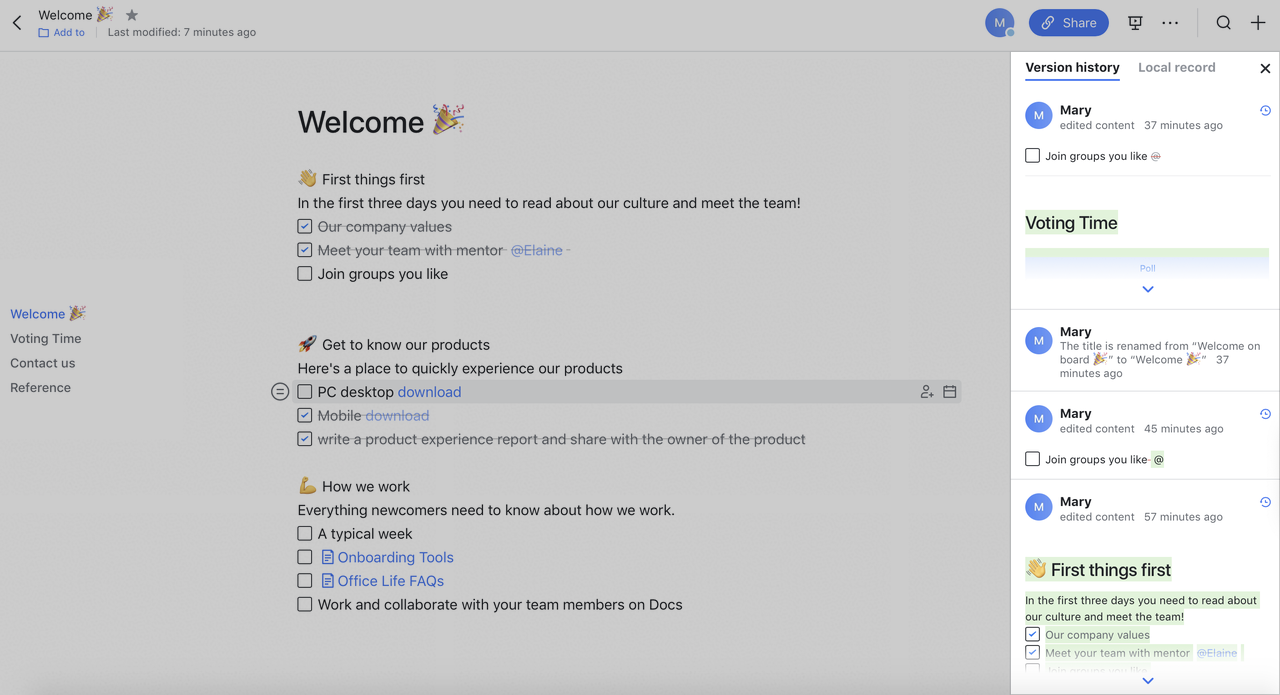
250px|700px|reset
Организация файлов
- Вы можете создавать общие папки для файлов и проектов и давать участникам команды разрешения на просмотр и редактирование созданных вами документов.
- Вы можете просматривать, переименовывать и удалять файлы и папки.
- Вы можете искать и сортировать файлы по типу, владельцу или количеству просмотров.
